- 公開日:
- 更新日:
AndroidでGoogle検索が遅い場合
こちらの記事では、AndroidデバイスでGoogle検索が遅いという場合の対処法をお伝えします。
検索を使用としたときに、検索結果が出るまで時間がかかると非常にストレスが溜まりますよね。お困りの方はぜひ参考にしてみてください。
AndroidでGoogle検索が遅い場合
AndroidデバイスにおいてGoogle検索が遅い場合の対処法をお伝えしていきます。
通信状況を確認する
インターネットに接続がされていないと検索はできません。また、その接続環境が良くない場合は、検索がスムーズに行えない可能性が高まります。
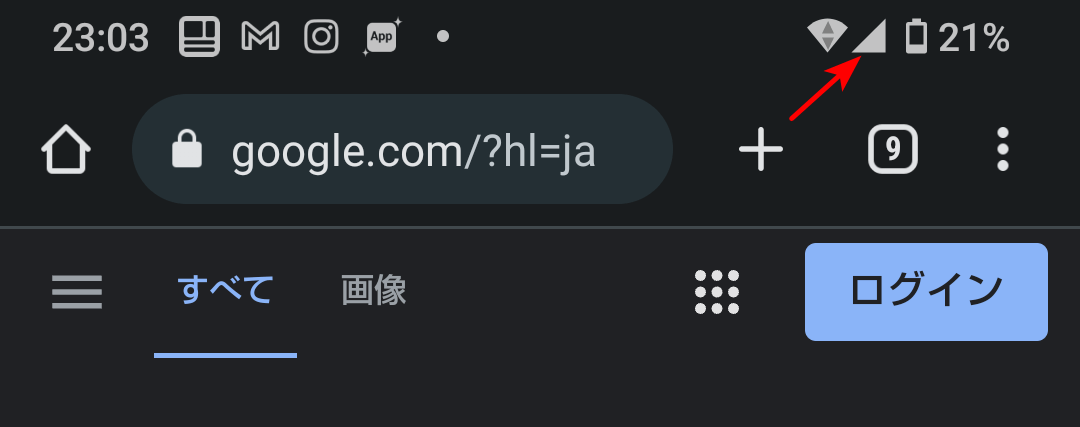
Androidデバイスのインターネットの接続状況を確認するためには、画面上部などに表示されている電波のアイコンが最大値(電波本数で表示されている場合は3~4本)で表示されているか、また、Wi-Fiの接続アイコンが表示されているか、確認してみましょう。
表示されていないという場合は、周辺の通信環境が良くない、正しくWi-Fiが繋がれていない可能性が高いので、再度接続するか、通信環境の良い場所を探して移動し、再度検索を行ってみてください。
電波状況を示すアイコンは、機種によって変わります。詳しくはデバイスの説明書や公式サイトなどをご覧ください。
開いているタブを削除する
ブラウザで開いているタブがあまりにも多いと、ブラウザやスマートフォンそのものの動作が遅くなることがあります。その影響で、Google検索の結果表示が遅くなっているのかもしれません。
以下の記事にて、Google Chromeにおける、Androidデバイスのタブの開き方、閉じ方を紹介しています。
ブラウザを再起動する
Google検索が遅いということへの対処として、ブラウザの再起動の操作は有効です。ブラウザを再起動することにより、トラブルの原因となっていることがリフレッシュされ、解決することがあります。
以下の記事にて、Googleからリリースされているブラウザ、Google Chromeの再起動の操作についてご紹介しています。
起動中のアプリを閉じる
ブラウザ以外にも、バックグラウンドで起動しているアプリを閉じることによって、スマートフォン自体がリフレッシュされ、Google検索が遅いというトラブルの解決につながることがあります。
バックグランドで動作しているアプリの閉じ方は、現在開いているアプリの閉じ方と同様です。上記でもご紹介しました、ブラウザアプリを閉じる方法を連続して行って、開いているアプリをゼロにしてみてください。
その後、再度Google検索を行ってみてください。
デバイスを再起動する
Google検索が遅く、上記の操作でも改善が無い場合、デバイス自体の再起動も行ってみてください。
再起動をすることによって、一旦デバイスがリフレッシュされ、多くの不具合が改善します。
キャッシュを削除する
あまり聞きなれない言葉かもしれませんが、「キャッシュ」とは、一度閲覧したWebサイトの情報などを一時保存しておく技術のことです。
利用ユーザーにとって便利な効果をもたらしてくれるキャッシュですが、時に操作に悪影響を及ぼし、スムーズな操作ができなくなることや、今回のケースのような不具合が起こすことがあります。
以下の記事にて、アプリのキャッシュの削除方法をご紹介しています。記事内では、「Google フォト」アプリを例に紹介していますが、どのアプリでもキャッシュを削除方法は基本的に同じです。
紹介している手順で、ブラウザアプリのキャッシュを削除して、再度、Google検索を行ってみてください。
AndroidでSDカードの写真がGoogle フォトで表示されない
ブラウザをアップデートする
ブラウザをアップデートすることによって、Google検索が遅いという不具合が解消される可能性があります。
以下の記事にて、Google Chromeのアップデート方法を詳しく紹介しています。やり方が分からないという方は、ぜひ参考にしてみてください。